Când doriți să adunați opinii de la personalul sau membrii echipei, de ce să nu încercați un sondaj în Slack? Dacă utilizați deja Slack pentru comunicatii, acesta este locul ideal.
Deși Slack nu oferă propria sa funcție de sondare, puteți folosi câteva aplicații terță parte. Acestea vă permit să configurați un sondaj și să profitați de funcțiile suplimentare pe care le puteți găsi utile. Iată cum puteți crea un sondaj în Slack cu două aplicații populare, cu funcții complete.
Notă: puteți folosi următoarele instrucțiuni în Aplicația desktop Slack sau pe internet. Pe lângă linkurile furnizate, puteți obține aplicațiile din Slack App Directory.
Creați un sondaj Slack cu un sondaj simplu
Odată ce ați adăugați Sondaj simplu la Slack, selectați-o în secțiunea Aplicații din meniul din stânga sau utilizați o comandă rapidă Slack.
Pentru a vedea șabloanele de sondaj, alegeți Sondajedin lista derulantă din partea de sus. Puteți alege apoi un șablon selectând Creați acest sondajlângă acesta. Puteți personaliza și șablonul pe care îl alegeți, astfel încât să nu vă limitați la opțiunile de întrebări și răspunsuri pe care le oferă.
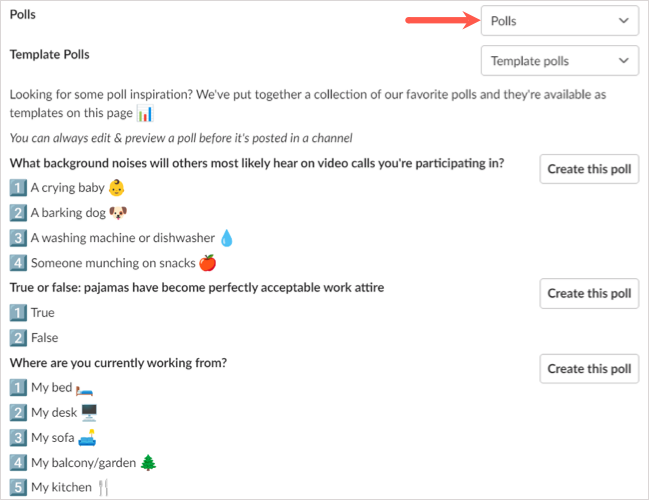
Pentru a crea un sondaj de la zero, alegeți Creați un sondajîn partea de sus.
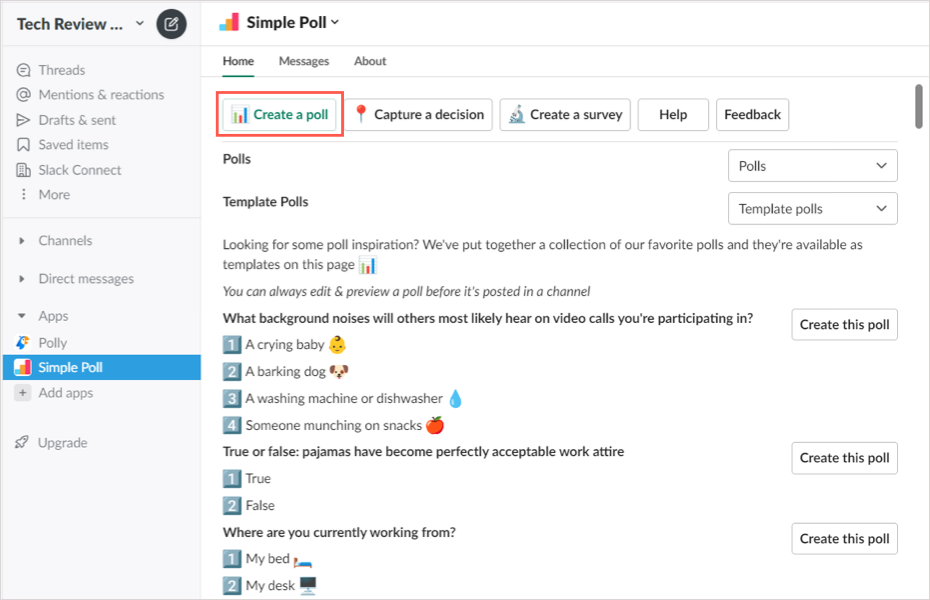
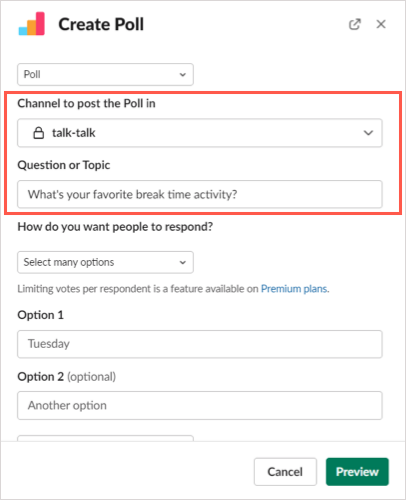
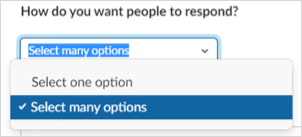
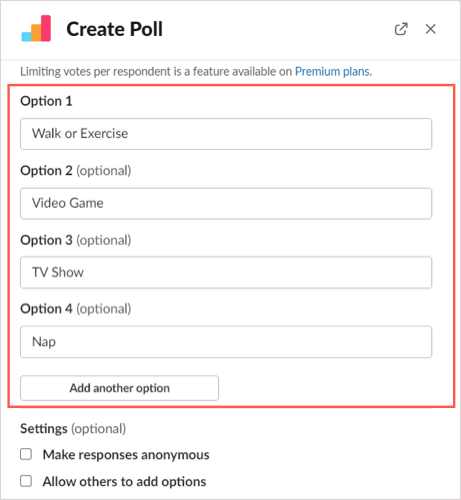
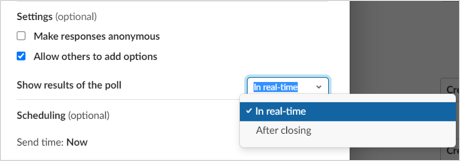
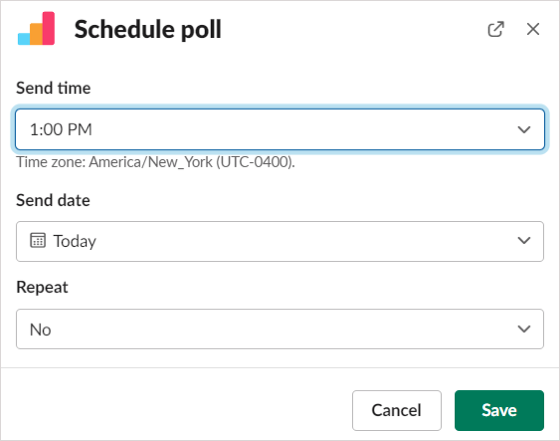
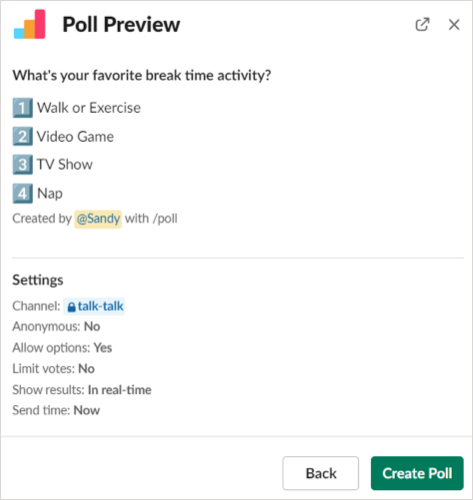
Vedeți rezultatele sondajului inteligent
Când configurați sondajul, aveți opțiunea de a afișa rezultatele în timp real sau când sondajul se termină așa cum este descris mai devreme. De asemenea, puteți descărca rezultatele ca un fișier CSV dacă doriți să le salvați.
Rezultate în timp real
Pentru a vedea rezultatele imediat, pur și simplu vedeți sondajul de pe canalul pe care l-ați postat. Veți vedea fie numele de utilizator sub răspunsurile alese, fie semne de selectare dacă utilizați sondaje anonime.
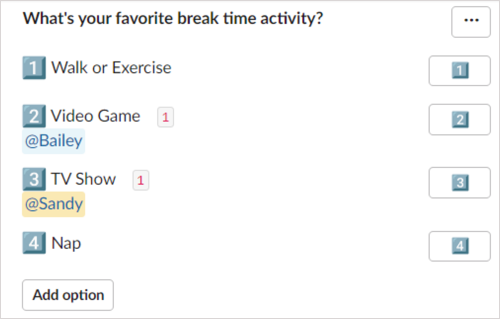
Rezultatele după închiderea sondajului
Pentru a vedea rezultatele după ce închideți sondajul, selectați cele trei punctedin partea dreaptă sus a sondajului și alegeți Închidere sondaj.
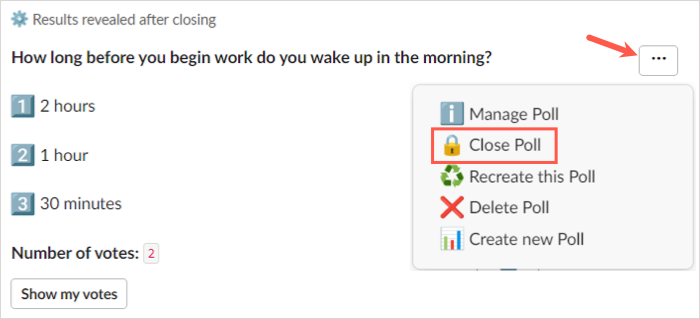
Vi se va cere să confirmați că doriți să închideți sondajul și să afișați rezultatele. Selectați Dapentru a continua.
Tu, precum și ceilalți din canal, apoi vedeți rezultatele la sondaj însuși cu nume de utilizator sau bifă.
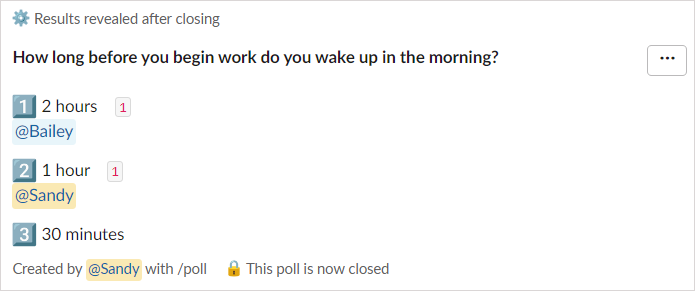
Rezultate într-un fișier
Pentru a obține un fișier CSV cu rezultatele sondajului, selectați cele trei punctedin partea dreaptă sus a sondajului și alegeți Gestionați sondajul.
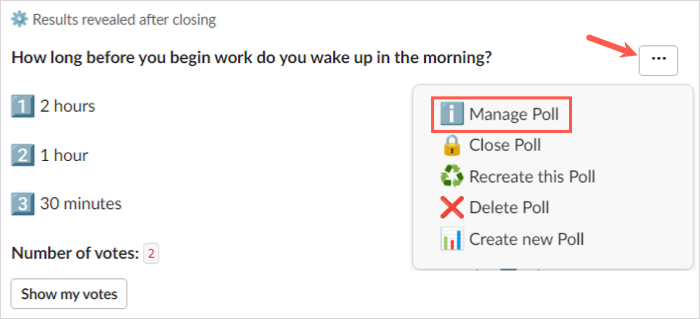
Apoi, alegeți Export Resultsîn fereastra pop-up.
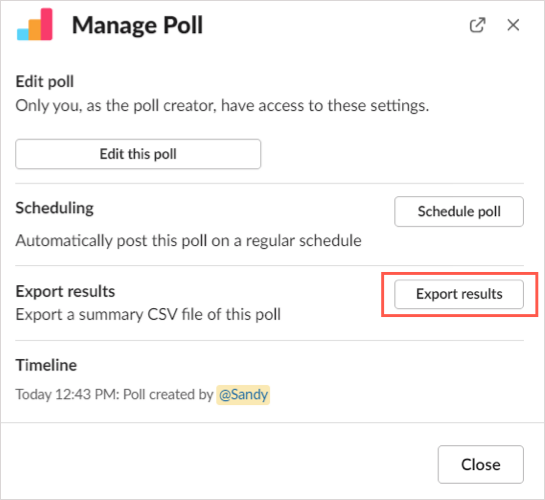
Veți fi direcționat către Sondaj simplu de pe web, iar rezultatele se vor descărca automat. Mergeți la folderul de descărcare implicit al browserului pentru a obține fișierul.
Acțiuni suplimentare de sondare inteligentă
Pe lângă crearea și închiderea unui sondaj, puteți edita, recrea sau șterge un sondaj. Selectați cele trei punctedin partea dreaptă sus a sondajului pentru a selecta una dintre aceste acțiuni.
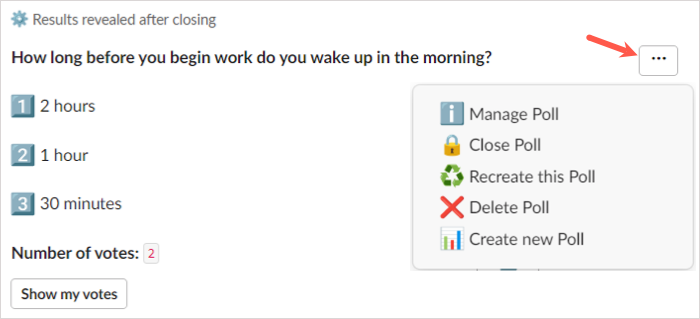
De asemenea, puteți utiliza Tabloul de bord Smart Poll de pe web. Pentru a vă vizita Tabloul de bord, selectați aplicația Smart Polldin Slack, mergeți la fila Despredin dreapta sus și alegeți Pagina de pornire a aplicației..
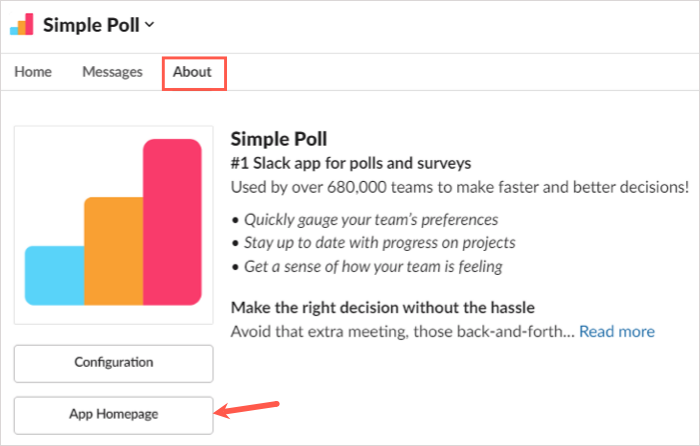
Conectați-vă cu contul pe care l-ați folosit pentru a adăuga aplicația Slack și apoi vizualizați opțiunile de sondaj, sondajele și setările.
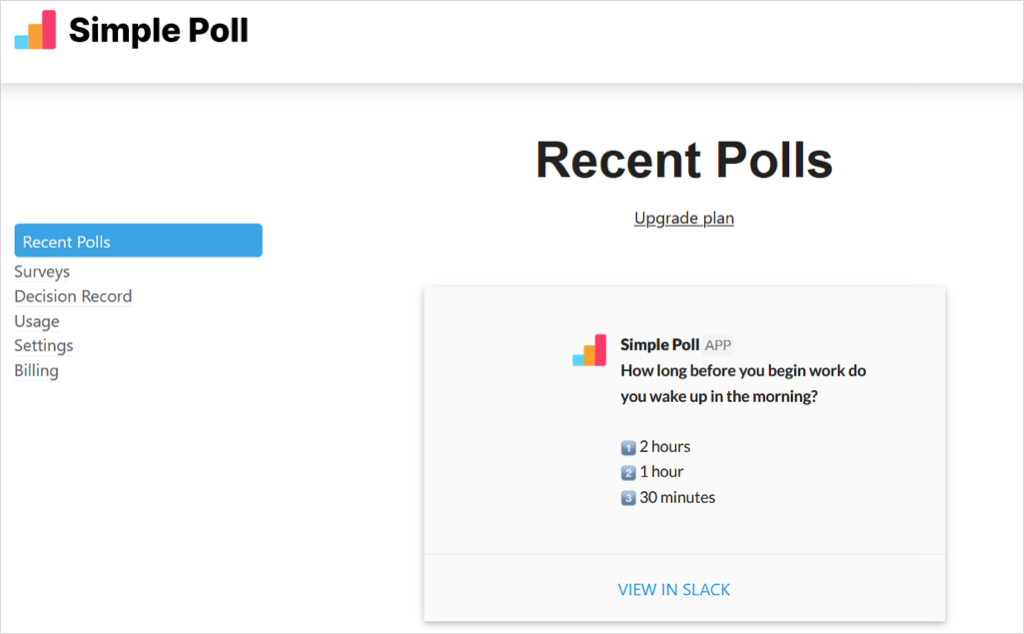
Rețineți că unele funcții nu sunt disponibile cu Planul gratuit al Smart Poll.
Creați un sondaj Slack cu Polly
După adaugă Polly la Slack, selectați-l în secțiunea Aplicații din meniul din stânga sau folosind comenzile rapide Slack. În partea de sus a următorului ecran, alegeți Creați o Polly.
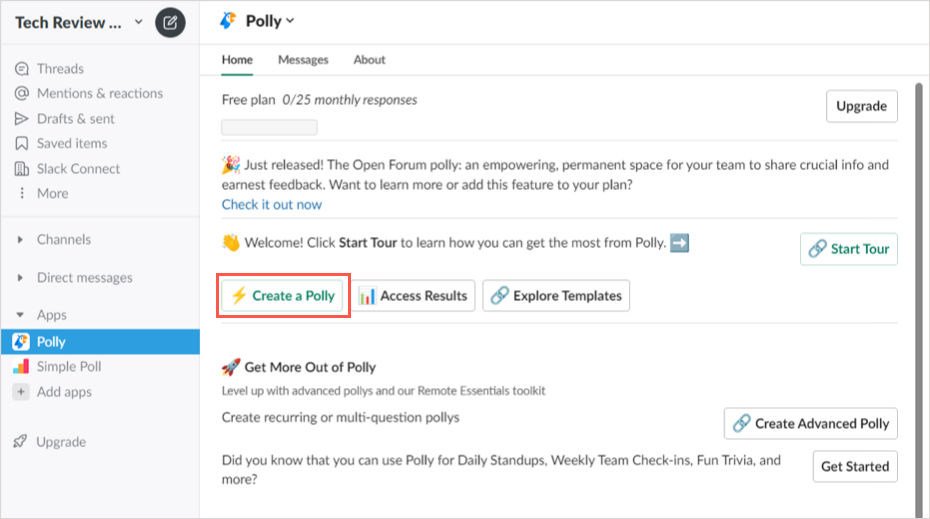
Pentru a începe sondajul, puteți să vă alegeți publicul, să vă uitați la șabloanele de sondaj sau să creați un sondaj de la zero.
Dacă alegeți un public, veți vedea o altă solicitare sau două după aceea pentru a restrânge opțiunile. Dacă vedeți un sondaj dorit, selectați Folosițiîn dreapta.
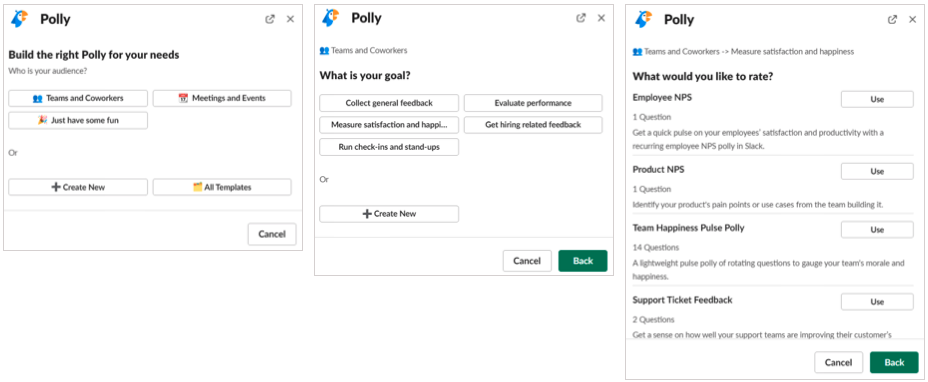
Dacă doriți să vizualizați șabloanele, puteți utiliza Căutarea rapidă din partea de sus sau puteți vedea opțiunile în funcție de categorie. Când găsiți șablonul dorit, selectați Utilizațiîn partea dreaptă.
Când alegeți unul dintre aceste șabloane bazate pe public sau categorie, puteți personaliza apoi opțiunile de sondaj și puteți rearanja întrebările dacă aveți mai multe.
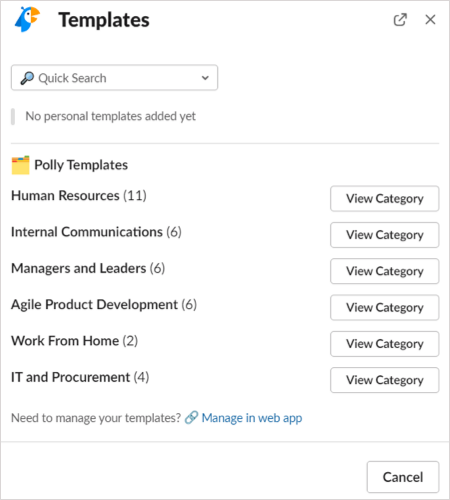
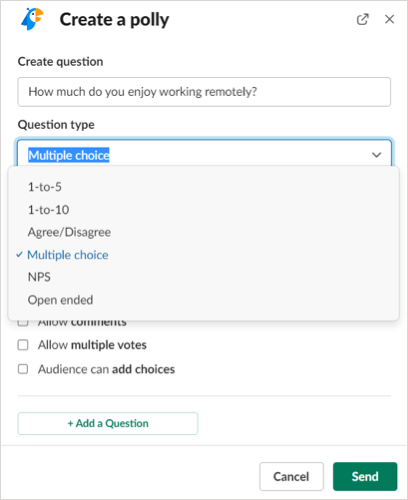
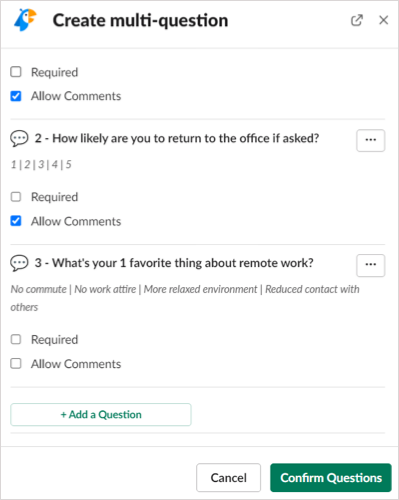
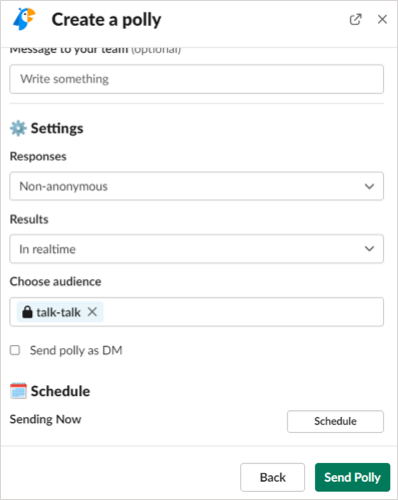
Vedeți rezultatele Polly
În funcție de modul în care ați configurat sondajul, puteți afișa rezultatele în timp real sau când sondajul se închide așa cum este descris mai sus. De asemenea, puteți descărca un fișier CSV cu rezultatele dacă faceți upgrade la un plan plătit..
Rezultate în timp real
Pentru a vedea rezultatele pe măsură ce apar, vizualizați sondajul de pe canalul pe care l-ați postat. Veți vedea fie numele de utilizator Slack sub răspunsuri, fie alți indicatori, în funcție de tipul de întrebare pentru răspunsurile anonime.
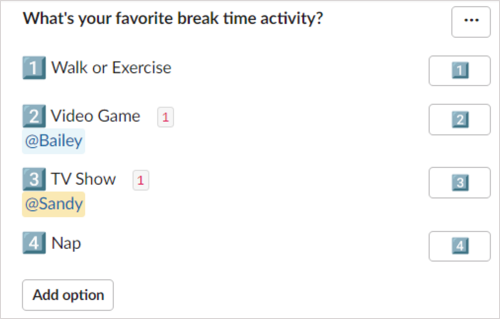
Rezultatele după închiderea sondajului
Pentru a vedea rezultatele după ce închideți sondajul, îl puteți închide manual sau puteți aștepta ca Polly să facă acest lucru într-o săptămână.
Pentru a închide singur un sondaj, selectați cele trei punctedin dreapta sus și alegeți Setări. Alegeți Închidereși confirmați.
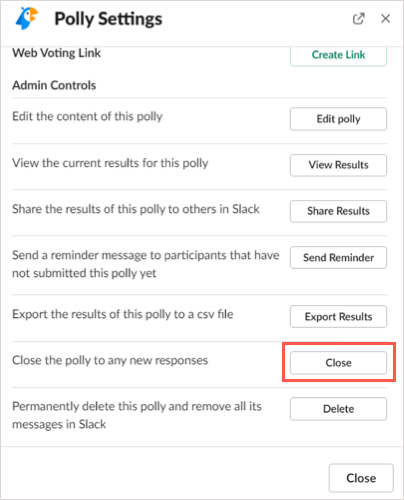
Veți vedea apoi rezultatele în canalul cu sondajul. Dacă îi permiteți lui Polly să închidă sondajul automat, veți vedea rezultatele apar pe același canal în care ați postat sondajul după încheierea acestuia.
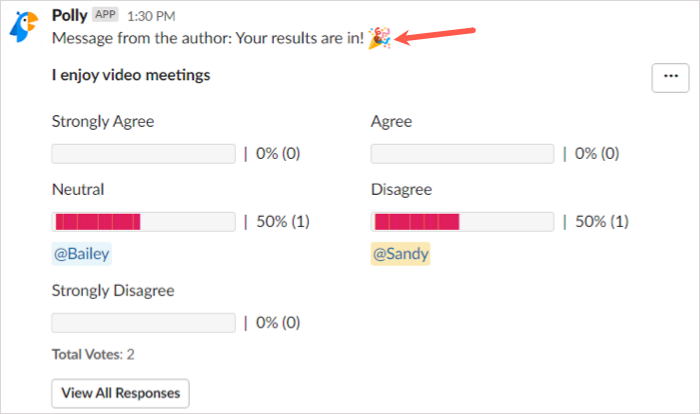
Acțiuni Polly suplimentare
Pe lângă crearea și închiderea unui sondaj, puteți edita, redeschide sau șterge un sondaj, la fel ca în cazul Smart Poll. Selectați cele trei puncte din partea dreaptă sus a sondajului și alegeți Setări.
Veți vedea apoi butoane pentru a edita sondajul, pentru a redeschide un sondaj închis cu o nouă dată de închidere și pentru a șterge un sondaj. Selectați acțiunea dorită și urmați instrucțiunile ulterioare.
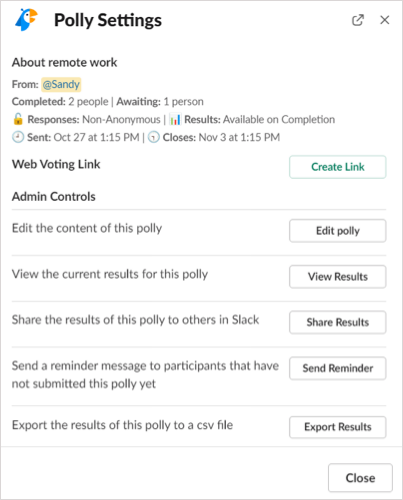
Puteți folosi Polly și pe web. Pentru a vizita tabloul de bord Polly, selectați aplicația Pollydin Slack, accesați fila Despredin partea de sus și alegeți Pagina de pornire a aplicației.
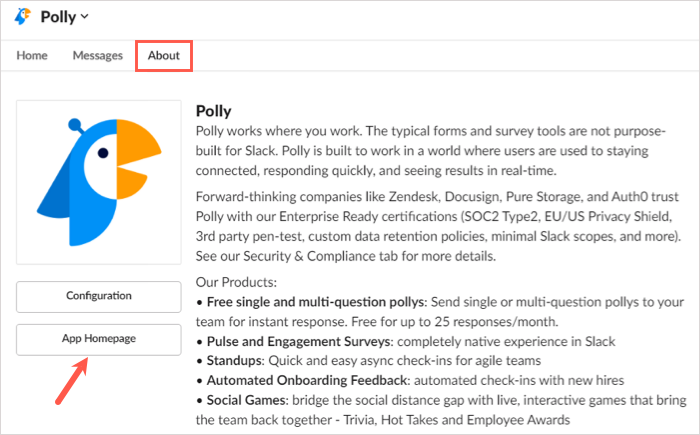
Apoi, conectați-vă cu contul pe care l-ați folosit la adăugați aplicația la Slack și vizualizați-vă sondajele, activitatea și șabloanele.
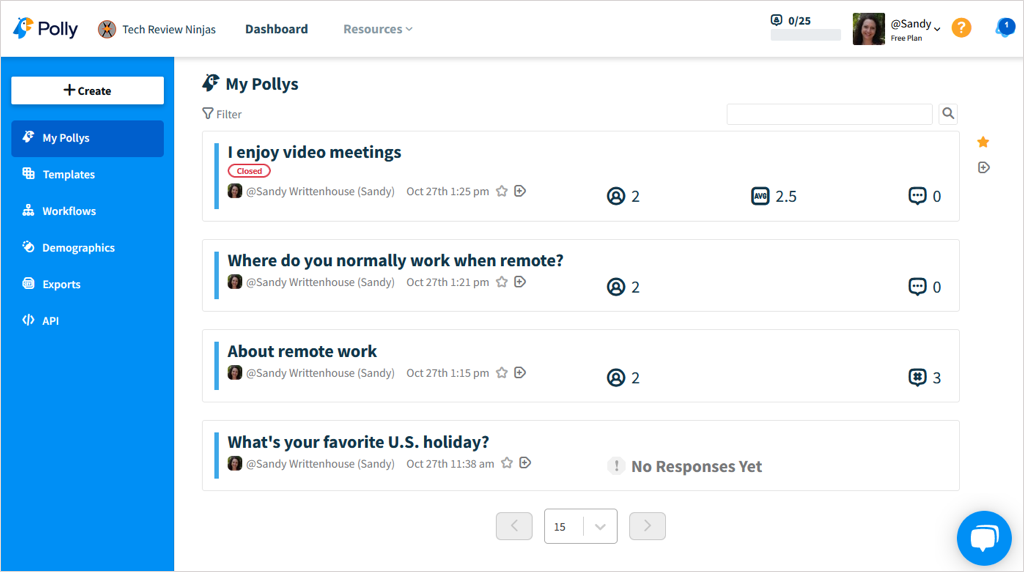
Rețineți că unele funcționalități sunt disponibile numai cu Planurile plătite ale lui Polly.
Crearea unui sondaj în Slack cu aceste aplicații nu este doar ușoară, ci și distractivă în același timp. Indiferent dacă aveți o întrebare serioasă, legată de afaceri sau una distractivă, amuzantă pentru a vă ridica moralul, faceți o întoarcere la una dintre aceste aplicații.
.